Пре инсталације
Морате да ажурирате систем и потврдите да су следећи пакети инсталирани и исправно раде пре него што започнете кораке за инсталацију Магенто-а.
- Апацхе2
- МиСКЛ 5.6+ или МариаДБ
- ПХП 7+
Покрените следеће наредбе за ажурирање и проверите да ли је систем спреман за покретање инсталације.
$ судо апт-гет упдате$ Апацхе2
$ ПХП -в
$ мискл
Ако се појави следећи излаз, инсталирају се Апацхе, ПХП и МиСКЛ.
Магенто кораци за инсталацију
Корак 1: Преузмите Магенто Инсталлер
Идите на следећу УРЛ адресу, изаберите најновију верзију Магенто-а и кликните на ПРЕУЗИМАЊЕ дугме. Ево 'Магенто Опен Соурце 2.2.6 катрана.гзје изабрано и преузето.
хттпс: // магенто.цом / тецх-ресоурцес / довнлоад
Морате отворити налог на Магенто локацији да бисте преузели Магенто. Дакле, следећи екран ће се појавити пре преузимања. Отворите рачун или се пријавите на постојећи рачун да бисте започели процес преузимања.
Корак 2: Креирајте фасциклу и распакујте Магенто инсталатер
Магенто ће се подразумевано преузети на Преузимања директоријум. Покрените команде да бисте креирали фасциклу са именом 'магенто' под / вар / ввв / хтмл и копирајте преузету датотеку Магенто у ту мапу.
$ цд Преузимања$ лс
$ мкдир / вар / ввв / хтмл / магенто
$ цп Магенто-ЦЕ-2.2.6-2018-09-07-02-12-38.катран.гз / вар / ввв / хтмл / магенто
Иди на магенто директоријум и распакујте Магенто инсталатер.
$ цд / вар / ввв / хтмл / магенто$ лс
$ тар кзвф Магенто-ЦЕ-2.2.6-2018-09-07-02-12-38.катран.гз / вар / ввв / хтмл / магенто
Корак 3: ПХП подешавања
Морате поставити дозволу за уређивање и чување пхп.ини датотека.
цхмод 777 / етц / пхп / 7.1 / апацхе2 / пхп.иниОтвори пхп.ини датотека са локације / етц / пхп / 7.1 / апацхе2 / и повећајте ограничење меморије и омогућите следеће екстензије.
Корак 4: Подешавање базе података
Пријавите се на МиСКЛ сервер.
$ судо мискл -у роот -пНаправите базу података, 'магенто'.
мискл> креира базу података магенто;Корак 5: Постављање неопходних дозвола
Покрените следеће команде да бисте поставили потребне дозволе за фасциклу магенто и поново покренули Апацхе сервер.
$ судо цховн -Р ввв-дата: ввв-дата / вар / ввв / хтмл / магенто$ судо цхмод -Р / вар / ввв / хтмл / магенто
$ судо сервис апацхе2 рестарт
Корак 6: Подесите Магенто
Отворите прегледач и унесите следећу УРЛ адресу и кликните на Слажем се и подесим Магенто дугме.
хттп: // лоцалхост / магенто
Ако недостаје неко потребно ПХП проширење, оно ће бити приказано на овој страници. Овде недостају два додатка или не раде, сапун и бцматх.
Инсталирајте наставке који недостају.
$ судо апт-гет инсталирајте пхп-сапун$ Судо апт-гет инсталл пхп7.1-бцматх
Поново покрените инсталацију. Ако је све у реду, кликните на Следећи дугме. Попуните следећи образац именом хоста базе података, корисничким именом, лозинком и именом базе података. Кликните на Следећи дугме.
У овом кораку поставите основни УРЛ продавнице и администратора. Овде сам уклонио административни префикс за лакши приступ.
Следећи корак је прилагођавање продавнице. Задржите подразумевана подешавања и кликните на Следећи.
Направите администраторски налог да бисте се пријавили на контролну таблу администраторског панела и кликните Следећи.
Кликните на Инсталирајте одмах дугме након завршетка свих подешавања.
Ако се инсталација успешно заврши, појавиће се следећи екран.
Корак 7: Проверите да ли Магенто ради или не
Покрените следећу УРЛ адресу из прегледача да бисте тестирали да ли приказ продавнице ради или не.
хттп: // лоцалхост / магенто
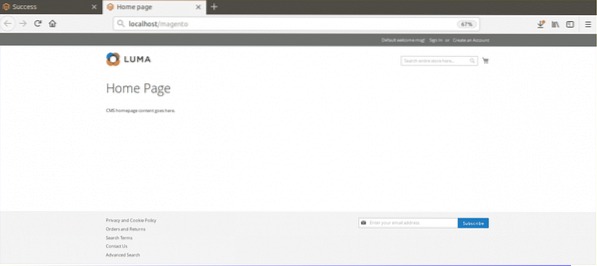
Покрените следећу УРЛ адресу да бисте се пријавили на администраторску таблу. Наведите важеће корисничко име и лозинку које сте креирали у претходном кораку.
хттп: // лоцалхост / магенто / админ
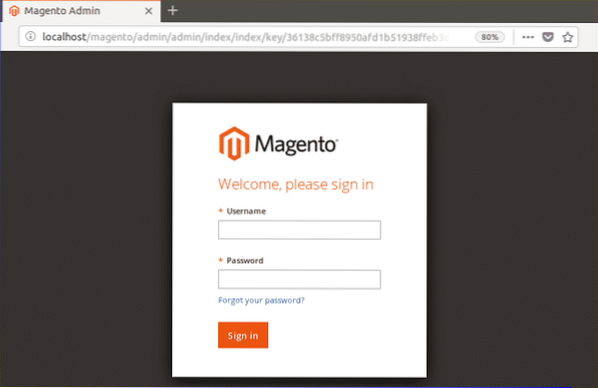
Следећи администраторски панел ће се појавити ако је Магенто инсталиран и исправно ради.
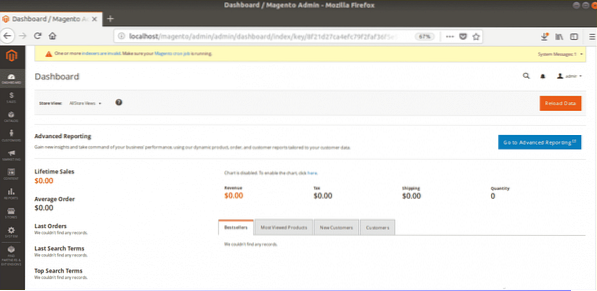
Надам се да ће вам овај водич помоћи да научите и користите Магенто на Убунту-у.
 Phenquestions
Phenquestions


